[무선공유기] IPv6 설정 방법 - FLET’S IPv6 서비스
IPv6 통과 모드를 사용하면 IPv6 FLET'S 서비스, FLET'S Virus Clear v6, IPv6(IPoE)를 위해 라우터 기능이 브리지를 구성하고 IPv6 패킷을 통과시킵니다.
FLET'S IPv6 서비스
아래의 단계를 따라 서비스를 구성할 수 있습니다.
1. 유선 또는 WiFi 연결을 통해 컴퓨터를 라우터에 연결하고 웹 GUI에 http://www.asusrouter.com을 입력합니다.

자세한 내용은 라우터 설정 페이지(웹 GUI)로 들어가는 방법은 무엇입니까(ASUSWRT)?를 참조하세요.
2. 로그인 페이지에서 로그인 사용자 이름과 암호를 입력한 다음 [로그인]을 클릭합니다.

참고: 사용자 이름 및/또는 암호를 잊은 경우 라우터를 공장 기본 상태로 복구하세요.
자세한 정보는 라우터를 공장 기본 설정으로 초기화하는 방법은 무엇입니까?를 참조하세요.
3. 고급 설정에서 IPv6으로 이동합니다.

4. ISP에 따라 "연결 유형"을 선택합니다.
[IPv6 FLET’S Virus clear와 같은 "FLET’S IPv6 서비스"로 설정합니다.]
(1). "FLET'S IPv6 서비스"를 선택합니다.
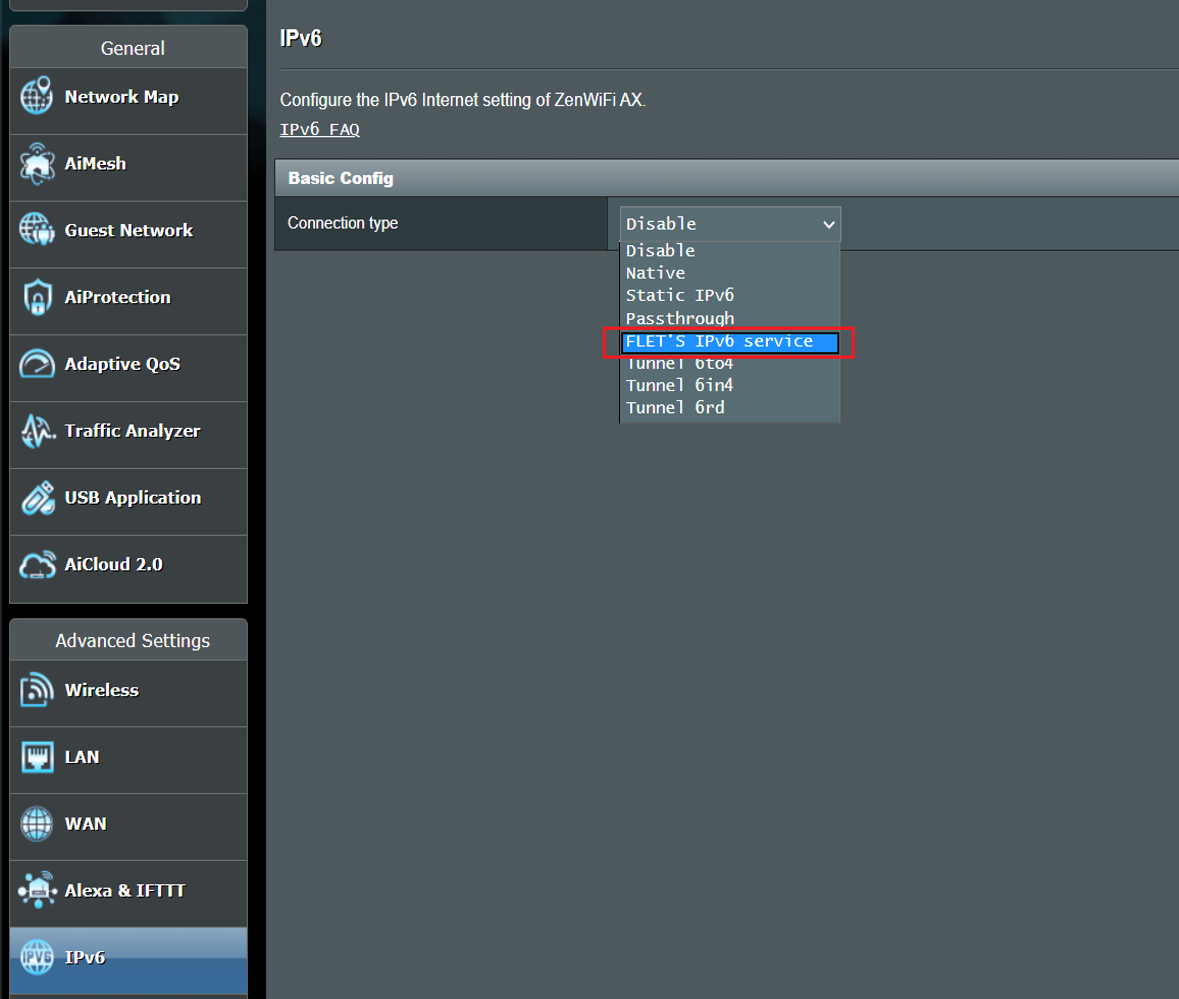
(2). "적용"을 클릭하여 저장합니다.
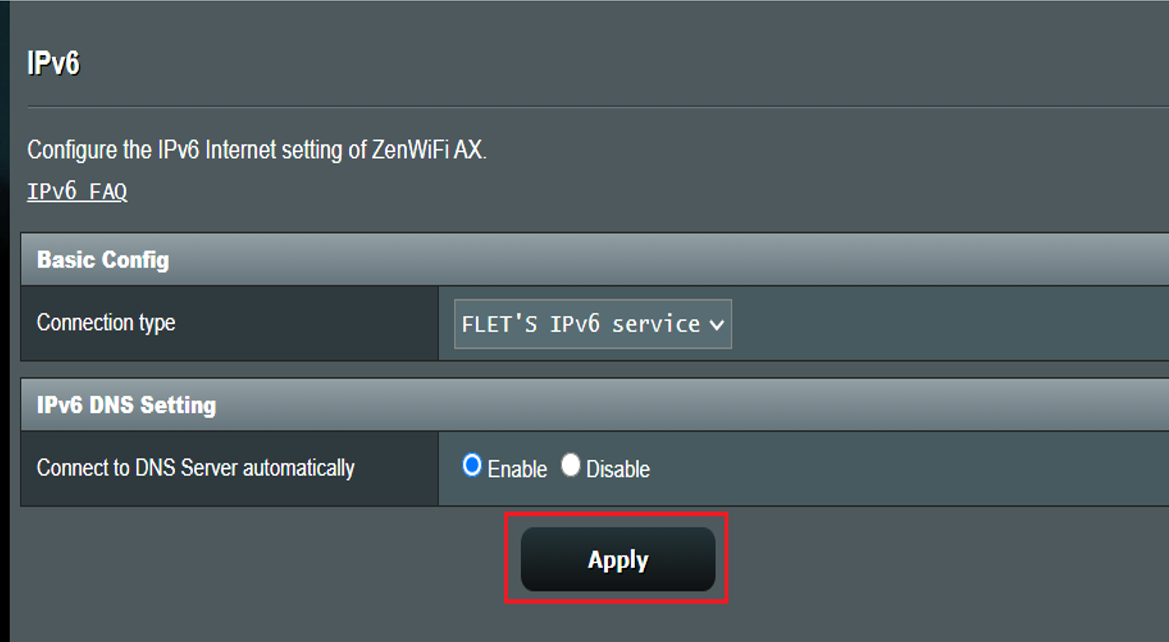
(3). 연결을 확인하기 위해 아래와 같이 IPv6 서비스 웹 사이트에 액세스합니다.
IPv6 서비스 웹사이트(IPv6):
IPv6(IPoE) 서비스 또는 통과 IPv6 패킷으로 설정합니다.
아래의 단계를 따라 서비스를 구성할 수 있습니다.
1. 유선 또는 WiFi 연결을 통해 컴퓨터를 라우터에 연결하고 웹 GUI에 http://www.asusrouter.com을 입력합니다.

자세한 내용은 라우터 설정 페이지(웹 GUI)로 들어가는 방법은 무엇입니까(ASUSWRT)?를 참조하세요.
2. 로그인 페이지에서 로그인 사용자 이름과 암호를 입력한 다음 [로그인]을 클릭합니다.

참고: 사용자 이름 및/또는 암호를 잊은 경우 라우터를 공장 기본 상태로 복구하세요.
자세한 정보는 라우터를 공장 기본 설정으로 초기화하는 방법은 무엇입니까?를 참조하세요.
3. 고급 설정에서 IPv6으로 이동합니다.

4. ISP에 따라 "연결 유형"을 선택합니다.
(1). "통과"를 선택합니다.
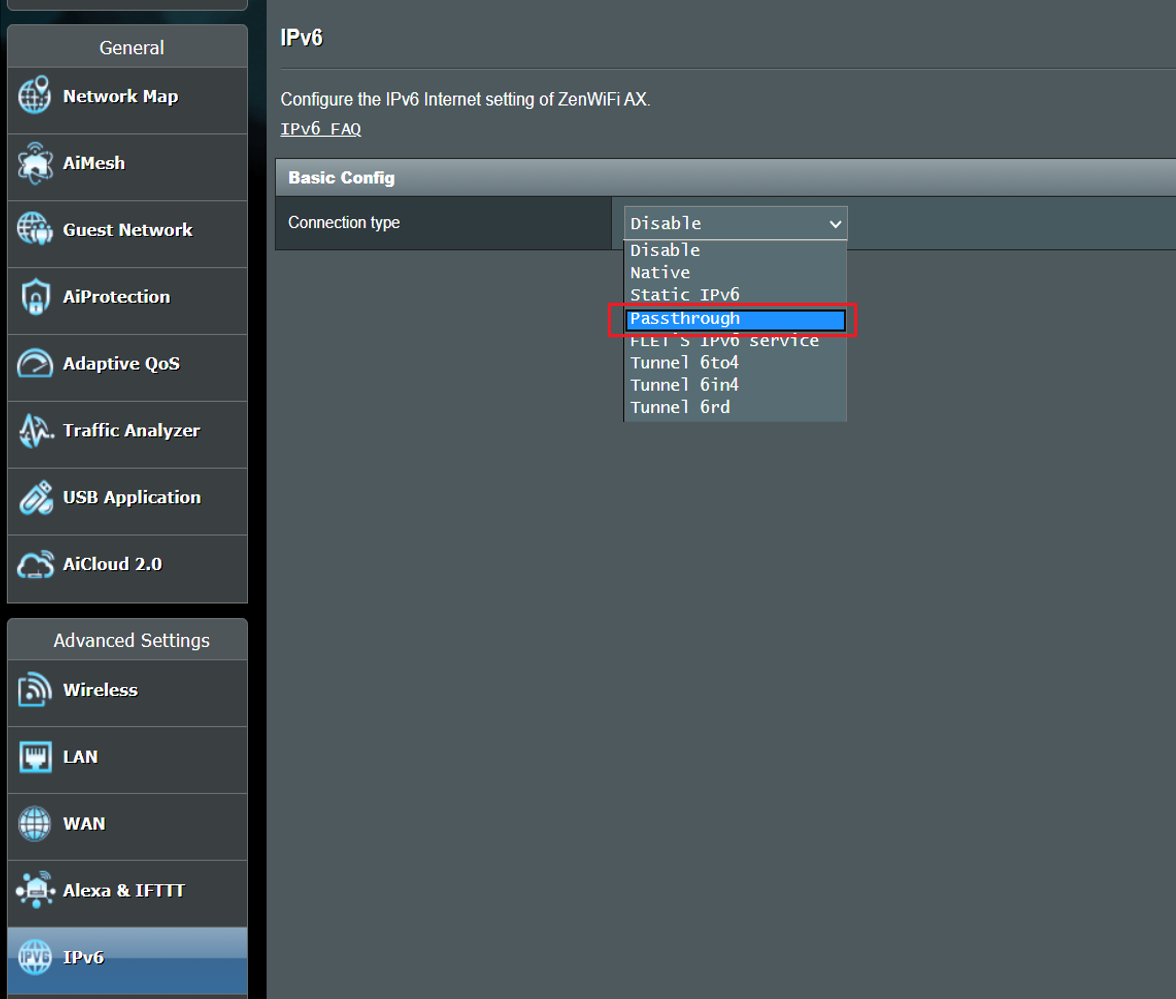
(2). 인터페이스에 대해 "이더넷"을 선택하고 DNS 서버에 대해 "활성화"를 선택합니다.
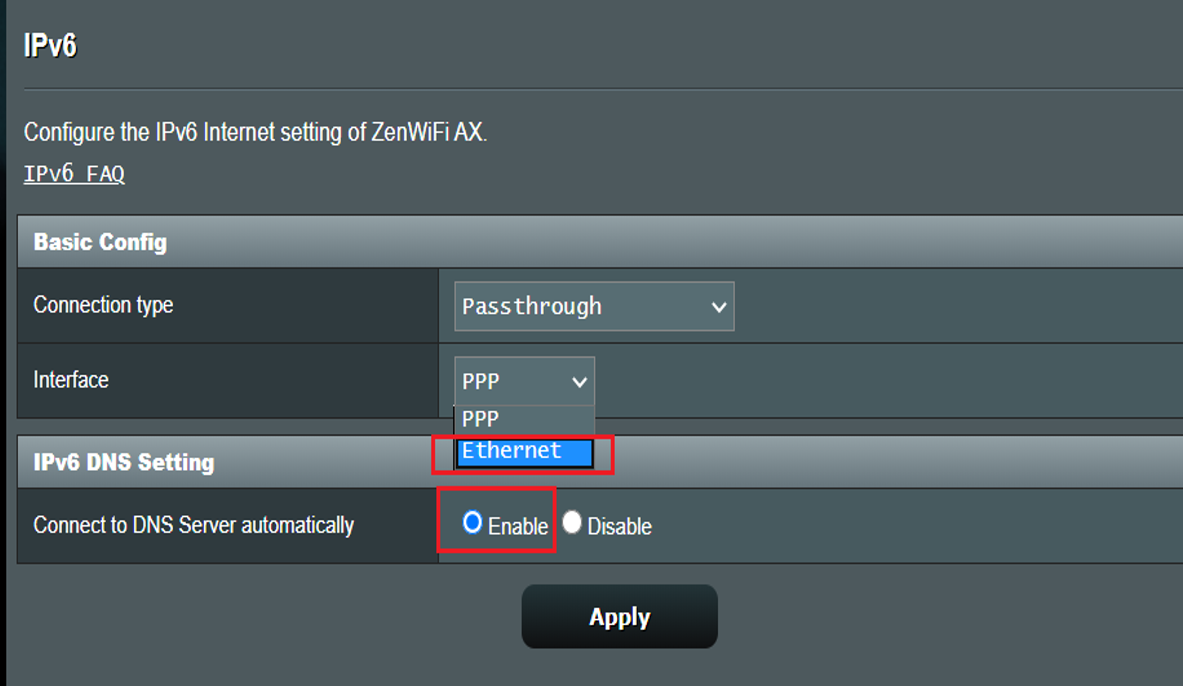
(3). "적용"을 클릭하여 저장합니다.
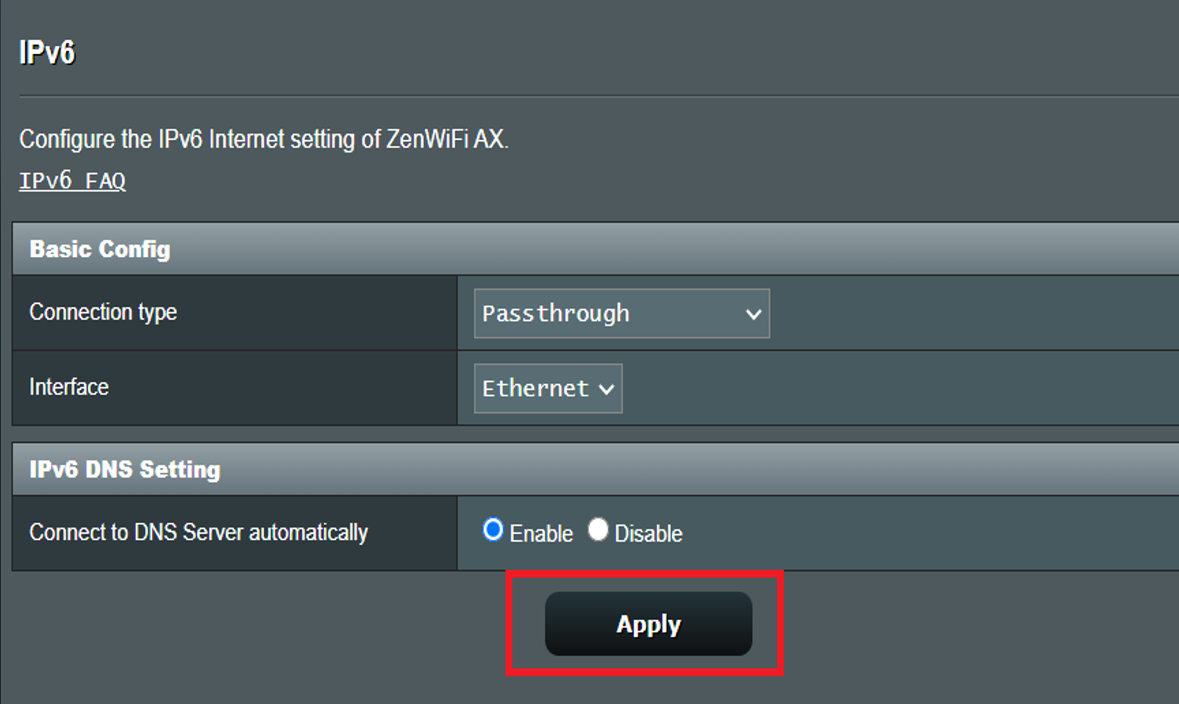
(4). 연결을 확인하기 위해 아래와 같이 IPv6 서비스 웹 사이트에 액세스합니다.
IPv6 서비스 웹사이트(IPv6):
(유틸리티/펌웨어)를 받으려면 어떻게 해야 합니까?
ASUS 다운로드 센터에서 최신 드라이버, 소프트웨어, 펌웨어, 사용자 설명서를 다운로드할 수 있습니다.
ASUS 다운로드 센터에 관한 자세한 정보는 링크를 참조하십시오.